Zoom, Zoom -5 – TA Triumph-Adler P-3020 MFP Manuale d'uso
Pagina 154
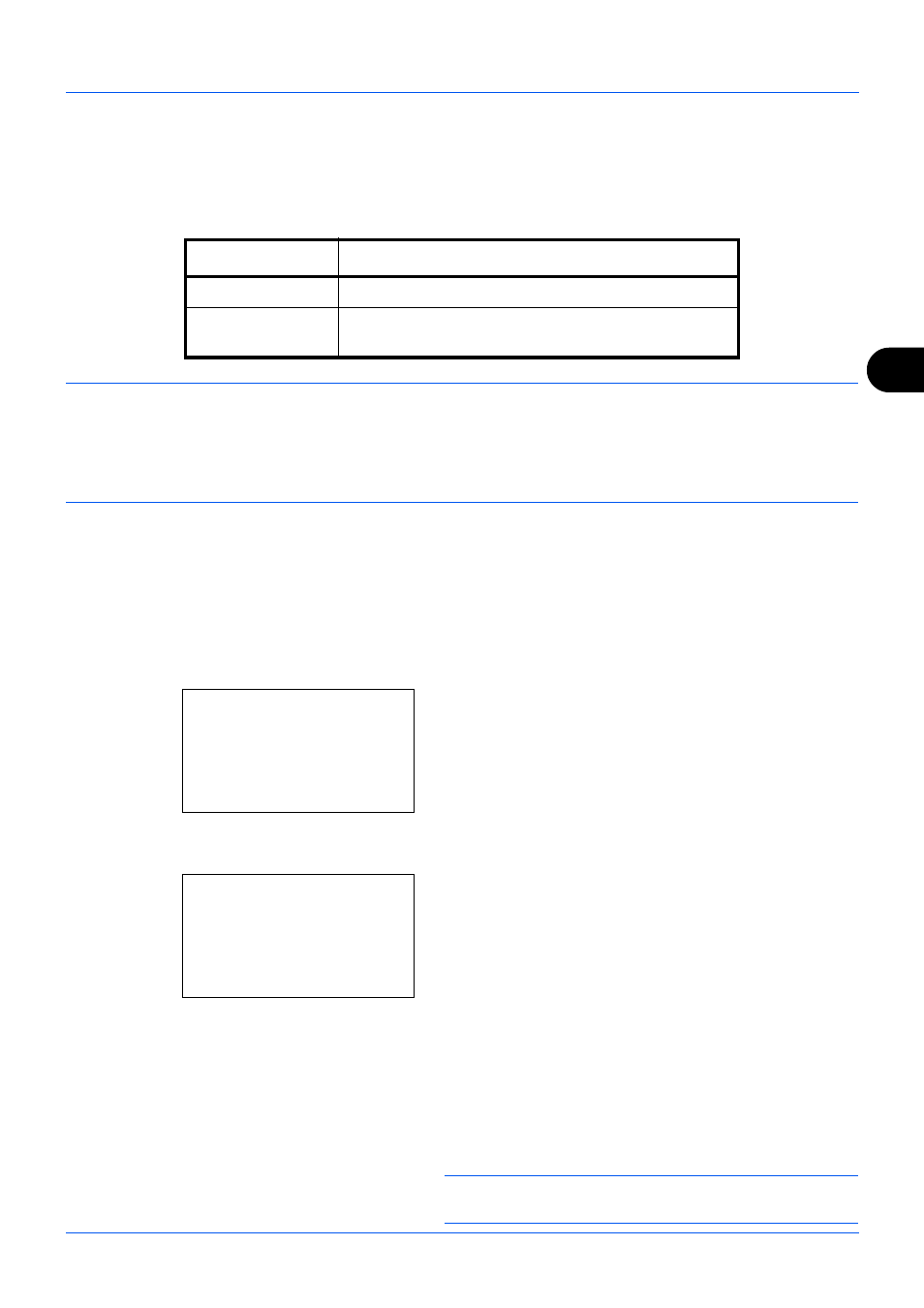
5
5-5
Funzioni di invio
Zoom
Esegue la scansione dell'originale applicando automaticamente il rapporto zoom in base al formato di invio.
La tabella elenca le opzioni disponibili.
NOTA:
Quando si esegue lo zoom avanti o indietro, vedere Formato invio a pagina 5-3 per selezionare il formato di
invio.
Quando, come formato dell'originale, viene selezionato Formato personalizzato oppure Voce formato, gli originali
vengono inviati nel formato normale e non è possibile utilizzare lo zoom.
L'immagine viene posizionata sul bordo del foglio in base alla correlazione tra formato originale e formato di invio.
Attenersi alla seguente procedura per ingrandire o ridurre l'originale in modo che corrisponda al formato di
trasmissione.
1
Premere il tasto Invio.
2
Posizionare l'originale.
3
Selezionare il formato di trasmissione.
4
Premere il tasto Menu funzioni. Si apre il Menu
funzione.
5
Utilizzare o per selezionare [Zoom].
6
Premere OK. Si apre il menu Zoom.
7
Utilizzare o per selezionare [100%] oppure [Auto],
quindi premere OK.
Compare il messaggio Completato. e si ritorna alla
schermata principale di invio.
8
Specificare la destinazione e premere il tasto Avvio per
eseguire l'invio.
NOTA:
Premere il tasto Reimposta per azzerare le
impostazioni selezionate nel Menu funzione.
Opzione
Dettagli
100%
Senza zoom (l'immagine è acquisita nel formato reale)
Auto
L'immagine è acquisita ingrandita o ridotta in funzione
del formato di invio specificato.
Menu funzione:
a
b
*********************
2 F.to originale
T
3 Immagine orig.
T
[
Esci
]
1 Selezione colore T
Zoom:
a
b
*********************
2 Auto
1 *100%